Slack fue el pionero en las apps de trabajo en equipo que combinó las funciones de las herramientas de mensajería instantánea y de intercambio de archivos y creó una red social local basada en equipos. Su popularidad creció rápidamente, particularmente entre las empresas tecnológicas. Sin embargo, desde su lanzamiento, han aparecido varios competidores, como Microsoft Teams. Por ello, si tienes instalado Slack en tu Mac y ahora quieres cambiar de herramienta, es posible que quieras eliminar Slack. En este artículo te vamos a mostrar cómo desinstalar Slack.
¿Qué es Slack?
Es una app de mensajería del trabajo. Puedes chatear y compartir archivos con tu equipo, crear canales para diferentes proyectos y enviar/recibir mensajes directos con los miembros del equipo.
Antes de desinstalar Slack
Si eres el propietario principal del espacio de trabajo de Slack y quieres eliminar tu cuenta, en vez de simplemente eliminar la app de tu Mac, primero tienes que transferir la propiedad del espacio de trabajo. Si no eres el propietario de un espacio de trabajo, puedes saltar directamente a la sección de eliminación de la cuenta.
Cómo transferir una propiedad
- Abre Slack y haz clic en el espacio de trabajo del cual eres propietario.
- Ve a Ajustes y administración, luego "Gestionar miembros".
- Se abrirá la página de administración del espacio de trabajo.
- Haz clic en el icono de los tres puntos junto a tu nombre y elige "Transferir propiedad".
- Selecciona un nuevo propietario principal del grupo de miembros del equipo y escribe la contraseña.
- Haz clic en Transferir propiedad del espacio de trabajo.
- Repite estos pasos para todos los espacios de trabajo de los que seas propietario.
Desactivar tu cuenta de Slack
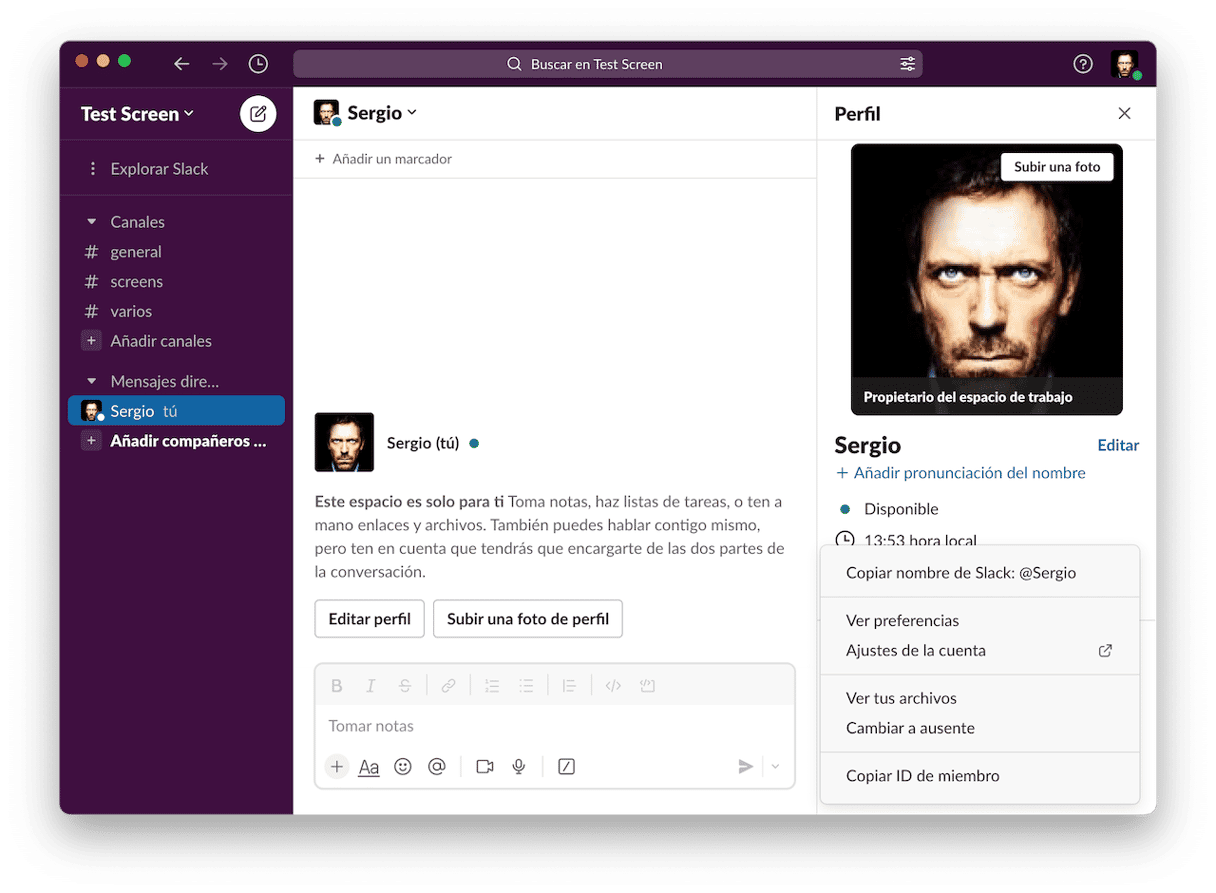
- En Slack, haz clic en el nombre de tu cuenta en la parte superior de la ventana y selecciona Perfil.
- Haz clic en los tres puntos debajo de tu nombre en la parte derecha de la ventana y luego ve a "Ajustes de la cuenta".
- Se abrirá una ventana con los detalles de tu cuenta.
- Baja y selecciona "Desactivar tu cuenta".
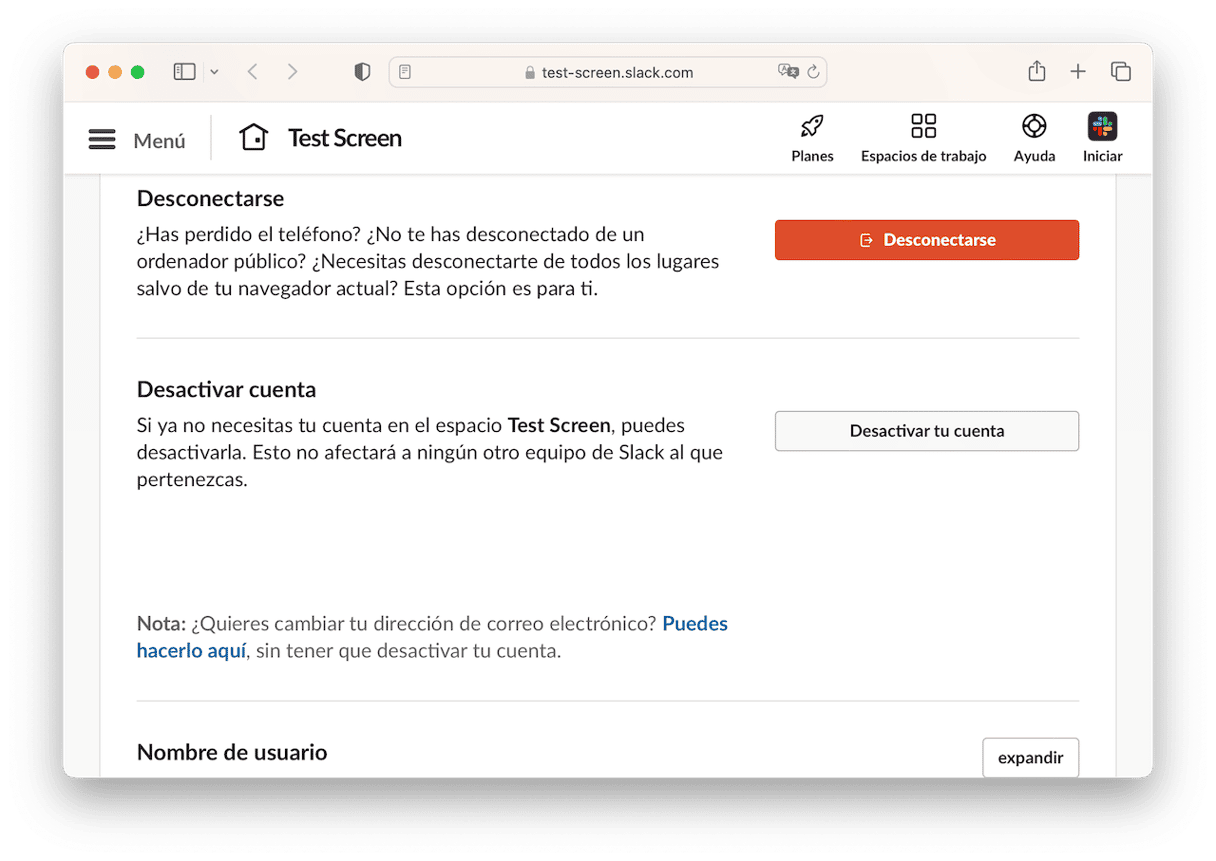
- Escribe tu contraseña.
- Confirma que quieres desactivarla haciendo clic en "Sí, desactivar mi cuenta"
- Haz clic en "Desactivar mi cuenta" de nuevo.
Cómo desinstalar Slack fácilmente
La forma más fácil de desinstalar Slack es usar un desinstalador dedicado, como el de CleanMyMac. CleanMyMac es una herramienta multipropósito muy útil, y te permite, entre muchas otras cosas, desinstalar varias apps por completo, incluso al mismo tiempo.
Elimina todos los archivos asociados con una app, no solo el ejecutable de la app. Como verás a continuación, desinstalar una app de manera manual requiere de mucho tiempo para encontrar todos los archivos que la app ha generado en diferentes carpetas de tu Mac. Usando CleanMyMac puedes hacer lo mismo pero ahorrándote mucho tiempo.
Puedes descargar CleanMyMac gratis aquí. Una vez que lo tengas instalado, sigue estas instrucciones para desinstalar Slack.
- Abre CleanMyMac y ve al módulo Desinstalador.
- Encuentra Slack en la lista de apps.
- Marca la casilla junto a la app.
- Presiona Eliminar.
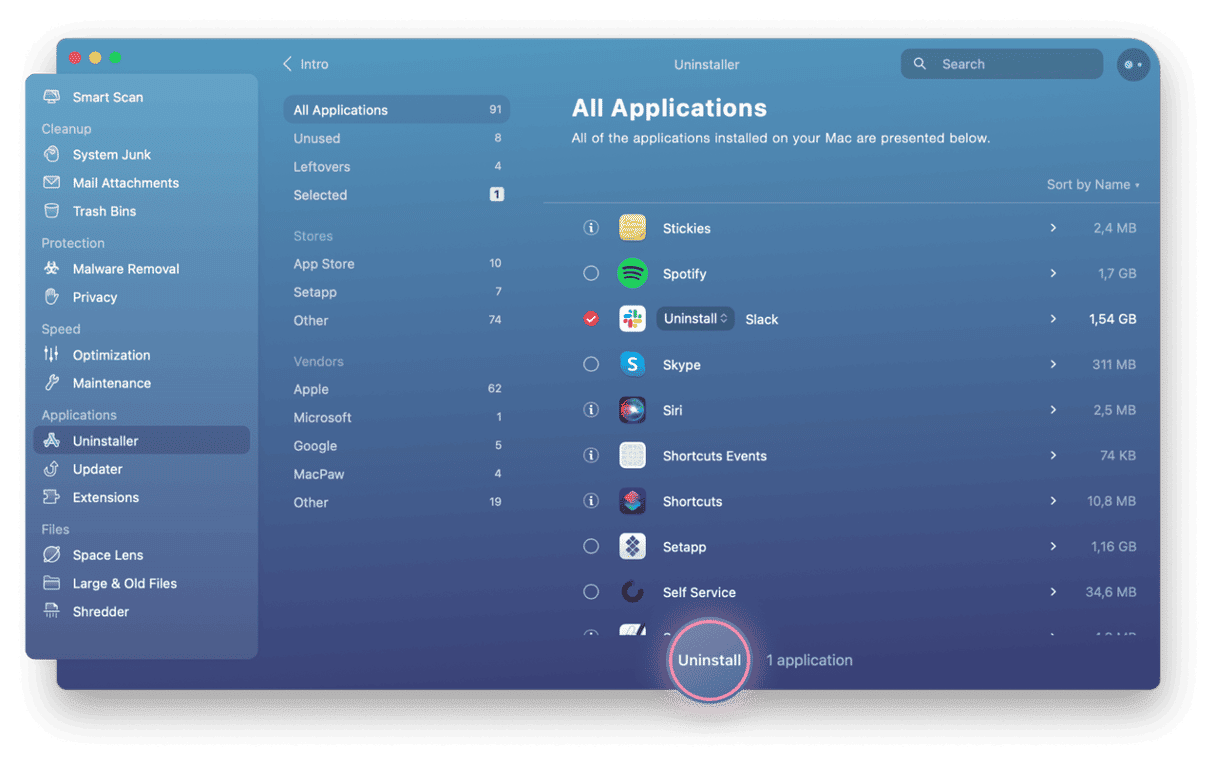
Cuando pulses Eliminar, CleanMyMac borrará todos los rastros de Slack en tu Mac.
Cómo desinstalar Slack manualmente
Ahora que ya sabes la forma fácil de eliminar Slack de tu Mac, veamos cómo puedes hacerlo manualmente.
- Cierra Slack en tu Mac.
- Arrastra la app de Slack desde tu carpeta Aplicaciones a la Papelera.
- En el Finder, haz clic en el menú Ir > Ir a carpeta.
- Escribe o pega esto en el cuadro de texto: ~/Library/ y haz clic en Ir.
- Revisa las siguientes carpetas dentro de ~/Library/ y encuentra todos los archivos que contengan "Slack" en el nombre. Cuando los encuentres, arrástralos a la Papelera.
~/Library/Application Support/Slack
~/Library/Saved Application State/com.tinyspeck.slackmacgap.savedState/
~/Library/Preferences/com.tinyspeck.slackmacgap.plist/
~/Library/Preferences/com.tinyspeck.slackmacgap.helper.plist/
~/Library/Logs/Slack/
~/Library/Caches/
~/Library/Containers/
Una vez que hayas movido todos los archivos de Slack a la Papelera, no olvides de vaciarla.
Cómo eliminar apps de Slack
Como probablemente sepas, es posible agregar apps de terceros a tu espacio de trabajo. Si no quieres desinstalar Slack de tu Mac por completo, pero necesitas eliminar esas apps de terceros, sigue estos pasos.
- Abre Slack y haz clic en Aplicaciones en la parte inferior de la barra lateral.
- Ve a Gestionar en la esquina superior derecha.
- Haz clic en la pestaña "Aplicaciones instaladas".
- Selecciona la primera app que quieres eliminar.
- En la página de la app, haz clic en la pestaña Configuraciones.
- Baja hasta que veas "Eliminar aplicación" y hazle clic.
- Para las apps creadas por Slack, haz clic en el icono del lápiz y pulsa Eliminar.
Cómo restablecer Slack
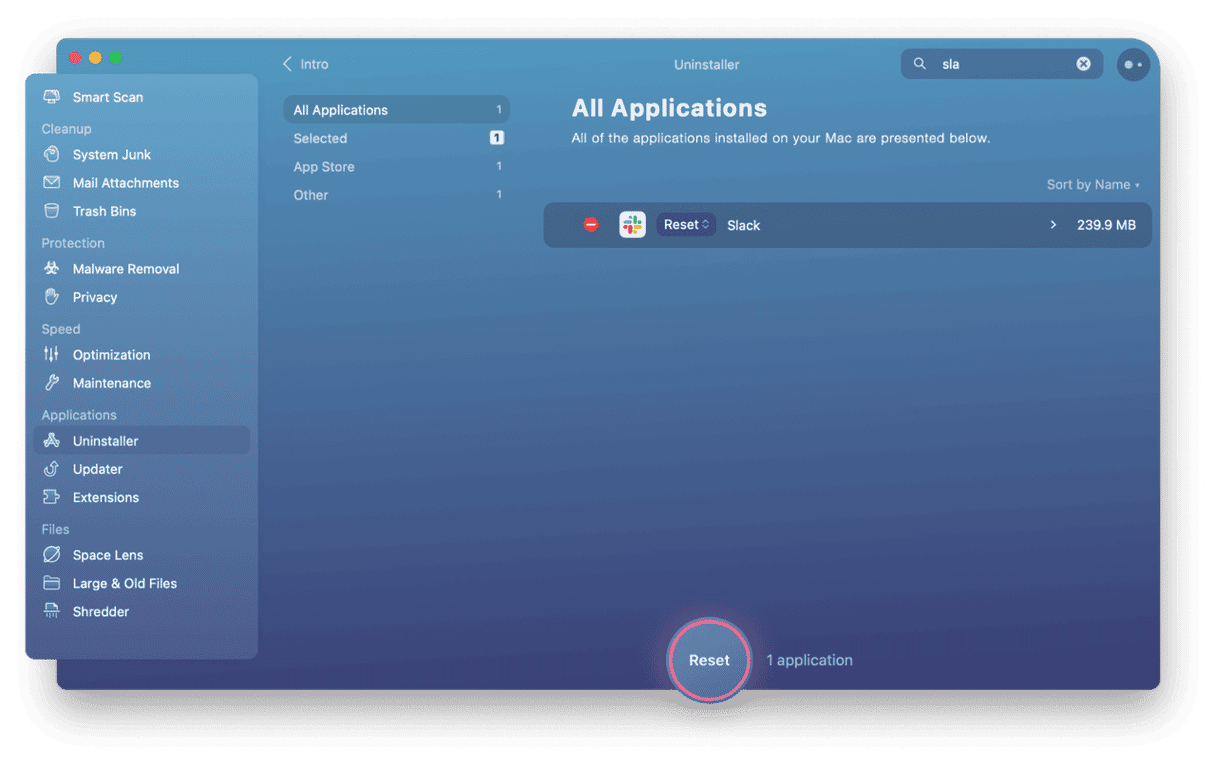
Si simplemente quieres desinstalar Slack debido a que funciona lentamente o se bloquea, prueba a restablecer la app en vez de desinstalarla. Puedes hacerlo con CleanMyMac X.
- Encuentra Slack en el módulo Desinstalador de CleanMyMac.
- Marca la casilla junto a la app.
- Haz clic en el menú desplegable y selecciona Restablecer.
- Pulsa el botón Restablecer.
Ahora, Slack se restablecerá a su estado "de fábrica" y debería funcionar sin dar problemas.
Slack es una app muy popular para el trabajo y la colaboración con los miembros de tu equipo. Y, por supuesto, ha sido imprescindible para muchas de las personas que trabajan de forma remota. Sin embargo, no es la única app de trabajo en equipo que hay en el mercado, y si ya no la usas, es posible que quieres desinstalarla. Simplemente sigue los pasos descritos arriba para hacerlo. Es muy fácil. Pero, si, en cambio quieres reinstalar Slack porque va lento o se cierra, intenta restablecerlo, ya que esto puede solucionar el problema.






